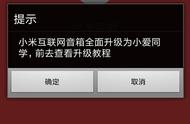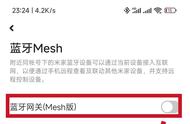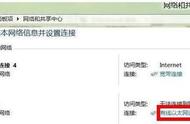整个键帽与盖板模组,通过三颗螺丝与鼠标本体磁吸相连,可以徒手整个取下,取下后可以看到隐藏的USB接收器,键帽突出部则可以按压操作欧姆龙小白点1000万次微动开关。除了左右键和滚轮外,小米小爱鼠标还有一个红色的语音键、侧面的翻译键以及小爱标志下的指示灯。鼠标底部则有鼠标开关、光电传感器以及保证阻尼适当的橡胶圈,并用亮色刻字注明蓝牙配对方法以及指示灯状态说明。

小米小爱鼠标具有蓝牙连接和USB接收器无线连接两种连接方式,可连接Windows设备与MacOS设备(连接macOS设备时仅可作为普通鼠标使用),也可同时连接两款设备。用户打开开关后长按语音键和翻译键3秒即可进入配对模式,长按左右键3秒即可切换设备。指示灯蓝灯亮起表示设备1连接,绿灯亮起表示设备2连接,红灯快闪则为低电量提示。
小米小爱鼠标连接Windows设备时,可以使用“小米小爱鼠标.exe”安装驱动程序,显示电量与连接状态,并可在该程序中设置语音功能、翻译功能、按键自定义以及DPI,亦可升级固件版本。“小米小爱鼠标.exe”只需要登录小米账号,不会强行开机启动或捆绑流氓插件,可以放心使用。连接好小米小爱鼠标之后,我们就可以体验其神奇的语音交互功能了。
小爱同学全功能接入,输入/翻译脱胎换骨
在使用小米小爱鼠标的语音功能时,用户无需录入声音信息,即可调用小爱同学进行语音交互,使用起来非常方便。对于很多没有开启或者用不惯微软小娜的朋友来讲,小爱同学的接入无疑带来了极大的便利。很多拥有小米生态链产品的朋友,甚至可以将其作为语音输入终端,使之成为智能设备的交互枢纽。